原料
max文件

map文件夹内部

在3ds max软件内情况

关键点
- 有帽子、上衣、裤子、鞋子、人体五个组成部分
- 人体颜色大约为163、112、85
- 鞋子颜色大约为43、43、43
- 上衣颜色大约为77、98、128
- 裤子颜色大约为68、85、112
- 帽子颜色大约为226、107、27
导出步骤
点击导出按钮
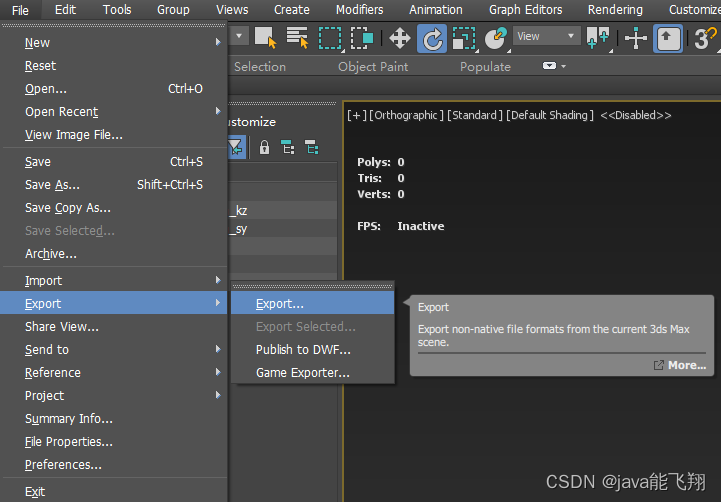
选择导出的文件夹以及名称
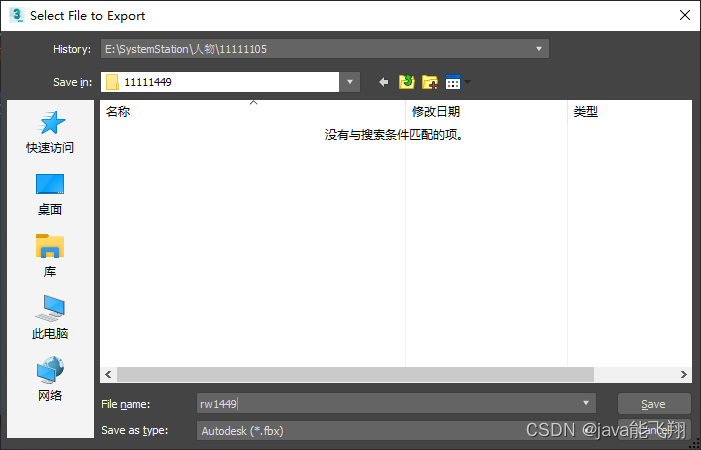
自定义导出设置,注意两个箭头部分
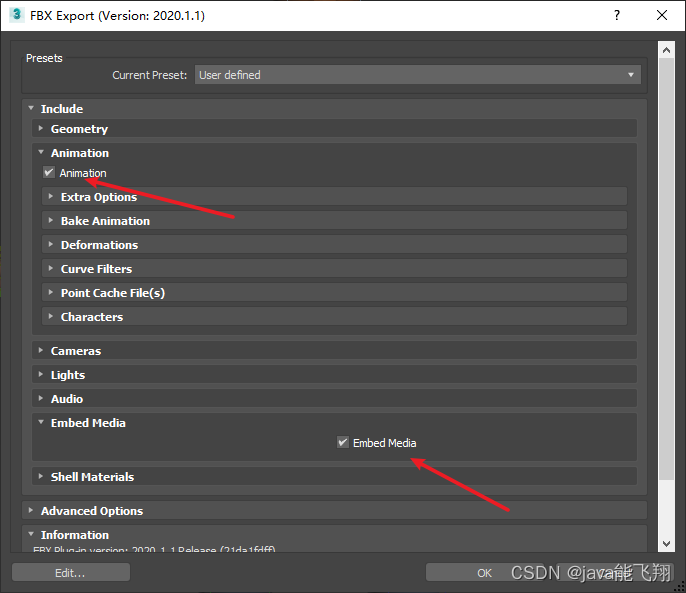
点击ok即可
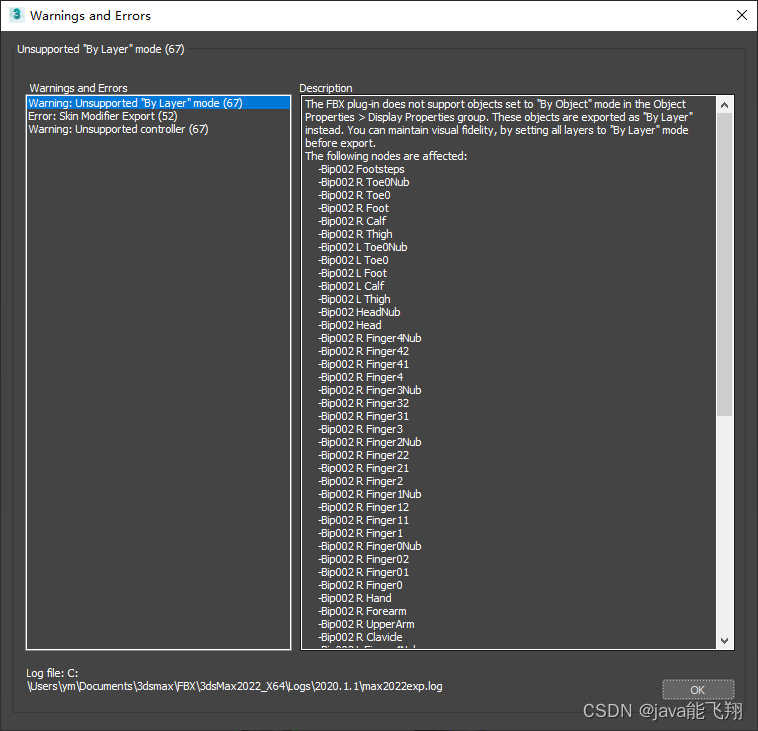
此时已经导出完成
导入到Unity3d
注意,由于版本差异,本文方法目前仅适用于unity5.6.2版本,经测试,unity2018.4.2版本并不适用
在assets里新建一个文件夹,并将fbx文件拖入
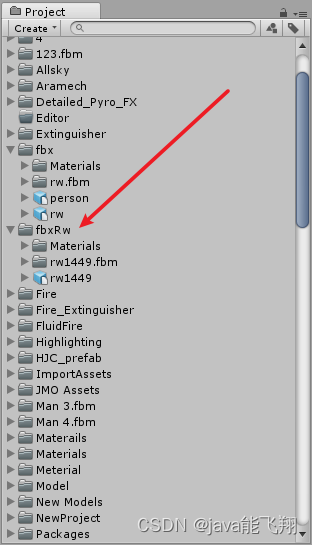
将fbx模型拖入场景

以上衣为例,修改颜色至目标颜色
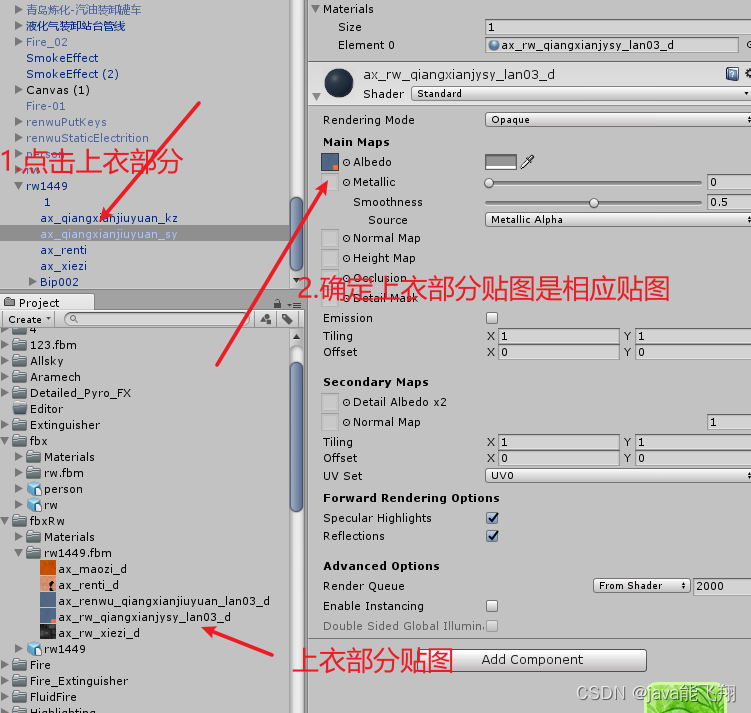
在确定颜色后,将albedo的颜色由灰色改为纯白色,便可得到目标颜色
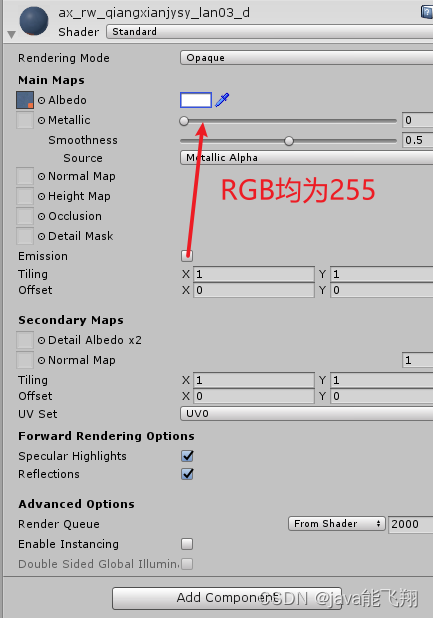

其他部分均可按照这种方法进行

























 2万+
2万+











 被折叠的 条评论
为什么被折叠?
被折叠的 条评论
为什么被折叠?








